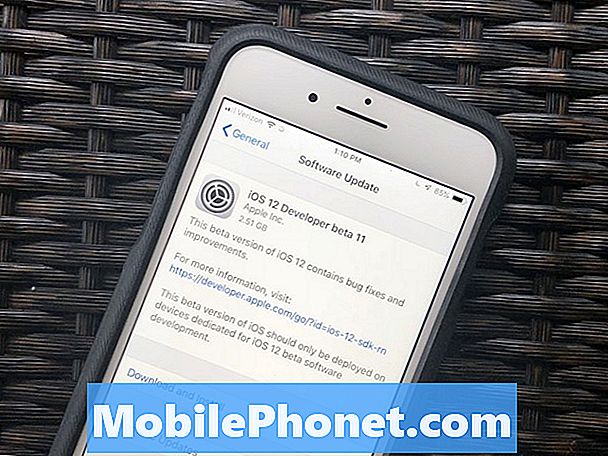Bortsett fra bilder, videoer og musikk, er det andre ting du vil overføre fra iPhone til din nye Android-enhet, og blant dem må kontaktene dine være. Det er viktig at du visste hvordan du automatiserer overføring av kontakter fra den gamle smarttelefonen til den nye enheten, fordi det vil ta mye tid å gjenskape dem en etter en, spesielt hvis du er 50 eller hundre eller hundre av dem.
Før ville det være vondt å overføre filer og kontakter, men nå er det mye enklere ettersom du kan legge alt i skyen og få tilgang til dem på en annen enhet. Det er det mest grunnleggende du må vite om du vil automatisere overføringen av kontakter fra iPhone til en Android-enhet. Les videre, da denne guiden kan hjelpe deg på en eller annen måte.
I denne artikkelen vil jeg vise deg tre mest grunnleggende måter å overføre kontakter fra iPhone til Android ...
Overfør kontakter fra iPhone til Android via Google
En Google-konto (Gmail) er et krav hvis du har en Android-enhet fordi du ikke kan konfigurere den med andre kontoer. Hvis du fremdeles ikke har en, kan du gå til Googles hjemmeside og opprette en konto derfra. Sørg for å sikre kontoen din riktig. Men hvis du allerede har en konto, vil det være en lek å gjøre denne prosedyren ...
- Gå til Innstillinger på iPhone
- Finn og trykk på E-post, kontakter, kalendere. Dette er hvor du vil legge til Google-kontoen din.
- Trykk på Legg til konto-knappen og trykk på Gmail-alternativet.
- Skriv nå inn påloggingsinformasjonen din (brukernavn og passord).
- Din iPhone vil spørre deg om hvilke data du vil synkronisere, og sørg for at Kontakter er valgt.
- IPhone og Android-enhetene dine starter synkroniseringsprosessen, og du trenger bare å vente til den er ferdig.
Prosessen vil være slik. Kontaktene fra iPhone vil lastes opp til Google-serverne, og derfra vil Android-enheten din, som også er konfigurert med samme konto, laste ned dataene som ble synkronisert.Forsikre deg om at iPhone har en stabil og rask internettforbindelse under synkroniseringsprosessen. Hvis synkroniseringen blir avbrutt, kan det hende du må synkronisere enheten på nytt. Men når synkroniseringen er fullført på begge enhetene, vil alt være på plass i Android-telefonen din.
Overfør kontakter fra iPhone til Android ved hjelp av iTunes
Hvis du er en iPhone-bruker, må du allerede være kjent med iTunes. Du kan også bruke den til å lagre kontaktene dine, synkronisere med Google-kontoen din og til slutt laste ned dataene til Android-enheten din. Slik kommer denne prosessen til å fungere, og med alt det blir sagt, her er hvordan den gjøres ...
- Koble iPhone til datamaskinen eller Mac.
- Start iTunes.
- Naviger til enhetsskjermen ved å klikke “iPhone” øverst til høyre.
- Åpne Info-fanen
- Merk av i boksen ved siden av "Synkroniser kontakter med."
- Velg "Google Kontakter" fra rullegardinmenyen.
- Når du blir bedt om det, skriv inn Google-kontoinformasjonen din.
- Din iPhone vil starte synkroniseringsprosessen, så bare vent på den til den er ferdig.
- Når synkroniseringen er fullført, konfigurerer du Android-enheten din med den samme Google-kontoen du brukte.
Det vil bare være et spørsmål om tid før alle kontaktene dine begynner å vises på Android-enheten din, og det avhenger av hvor mye data som blir lastet ned til den nye telefonen din fra Googles servere.
Overfør kontakter fra iPhone til Android ved hjelp av iCloud
Denne metoden kommer som det siste alternativet fordi den er litt mer komplisert enn de to første prosedyrene. I utgangspunktet må du eksportere kontaktene dine til en vCard-fil og få Google-kontoen din til å importere den. Du kan bare bruke denne metoden hvis du tidligere har aktivert iCloud på iPhone.
- På iPhone, naviger til Innstillinger og deretter "E-post, kontakter, kalendere."
- Velg “Kontoer”, og hvis iCloud er aktivert, bør du se det i listen.
- Trykk på iCloud og slå på bryteren for "Kontakter".
- Din iPhone vil be deg om å "slå sammen" enhetens kontakter med iCloud. Vent til synkroniseringsprosessen er fullført.
- Logg deg på iCloud.com ved hjelp av datamaskinens nettleser.
- Logg på med Apple-ID-en din.
- Velg "Kontakter".
- Klikk på tannhjulikonet i nederste venstre hjørne, og trykk deretter på "Velg alt".
- Klikk på hjulet igjen og velg “Eksporter vCard”.
- Logg deg nå på Gmail.com og logg inn på kontoen din om nødvendig.
- Klikk på "Mail" -knappen og velg deretter "Kontakter".
- Klikk på "Mer" -fanen og velg "Importer".
- Velg “Velg fil”, og velg deretter den lagrede vCard-filen.
Etter dette vil du se kontaktene som er importert. Deretter kan du konfigurere Android-telefonen din og bruke den samme Google-kontoen. Kontaktene dine skal lastes ned til din nye Android-enhet.
Jeg håper at vi har kunnet hjelpe deg med å løse problemet med enheten din. Vi vil sette pris på det hvis du hjalp oss med å spre ordet, så vennligst del dette innlegget hvis du synes det var nyttig. Tusen takk for at du leser!